Задание №6
1. Создайте заголовок с использованием объекта WordArt
Для создания заголовка с использованием объекта WordArt выберите в строке меню кнопку «Вставка». В открывшемся меню установите указатель мыши на строку «Рисунок». Раскроется меню, в котором необходимо выбрать строку - «Объект WordArt». Нажмите левую кнопку мыши. Откроется окно – «Коллекция WordArt». В этом окне выберите нужный стиль объекта WordArt и нажмите кнопку «ОК». Откроется окно – «Изменение текста WordArt». Наберите нужный текст, установите параметры и нажмите кнопку «ОК».
На листе появится заголовок.
2. Установите обтекание объекта «Вокруг рамки»
Выделите объект.
На экране появится панель WordArt.
Наведите указатель мыши на кнопку «Обтекание текстом» на панели «WordArt». Нажмите левую кнопку мыши. В раскрывающемся списке выберите строку «Вокруг рамки» и нажмите левую кнопку мыши. Обтекание текстом установлено.
3. Вставьте надпись в текст
Нажмите на объекте левой кнопкой мыши. На экране появится стрелка с крестом на конце. Удерживая кнопку, перетащите надпись в нужное место в тексте. Отпустите левую кнопку мыши. Объект будет вставлен в текст.
Полную информацию смотрите в файле.

 Получите свидетельство
Получите свидетельство Вход
Вход



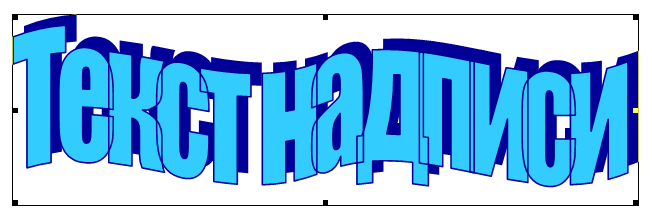
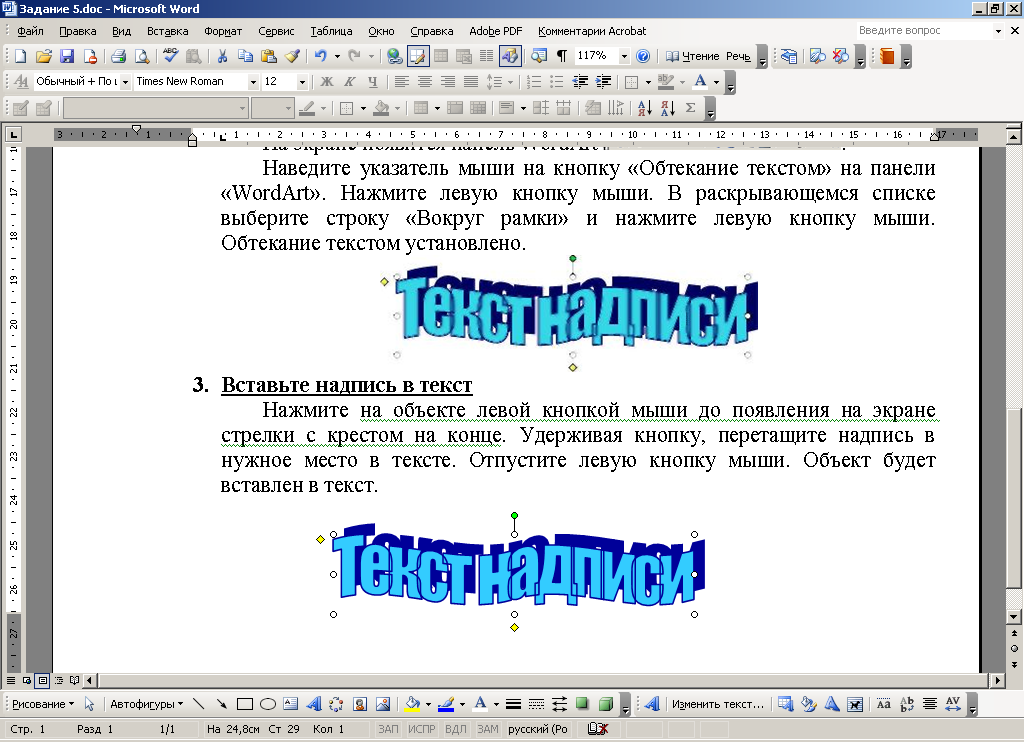
 . Удерживая кнопку, перетащите надпись в нужное место в тексте. Отпустите левую кнопку мыши. Объект будет вставлен в текст.
. Удерживая кнопку, перетащите надпись в нужное место в тексте. Отпустите левую кнопку мыши. Объект будет вставлен в текст.








 Практическая работа по информатике "Создание заголовка с использованием объекта WordArt" (0.4 MB)
Практическая работа по информатике "Создание заголовка с использованием объекта WordArt" (0.4 MB)
 0
0 1708
1708 90
90 Нравится
0
Нравится
0


